Installationsanleitung Safe Exam Browser (SEB) (en)
Zur deutschen Version wechseln
UmTo deninstall the Safe Exam Browser (SEB), first visit the download page and download the latest version. During the download, you will be redirected to sourceforge.net. Download the SEB zufrom installieren,that gehen Sie zunächst auf die Download-Seite und laden Sie die aktuellste Version herunter. Beim Download werden Sie auf die Seite sourceforge.net weitergeleitet. Laden Sie von dieser Seite den SEB herunter.page.
Wichtig:Important: DieExams Klausurenusing mitthe Safe Exam Browser (SEB) werdenare füravailable for Windows mitin 64-Bitbit Versionenversions undand fürfor macOS angeboten.macOS.
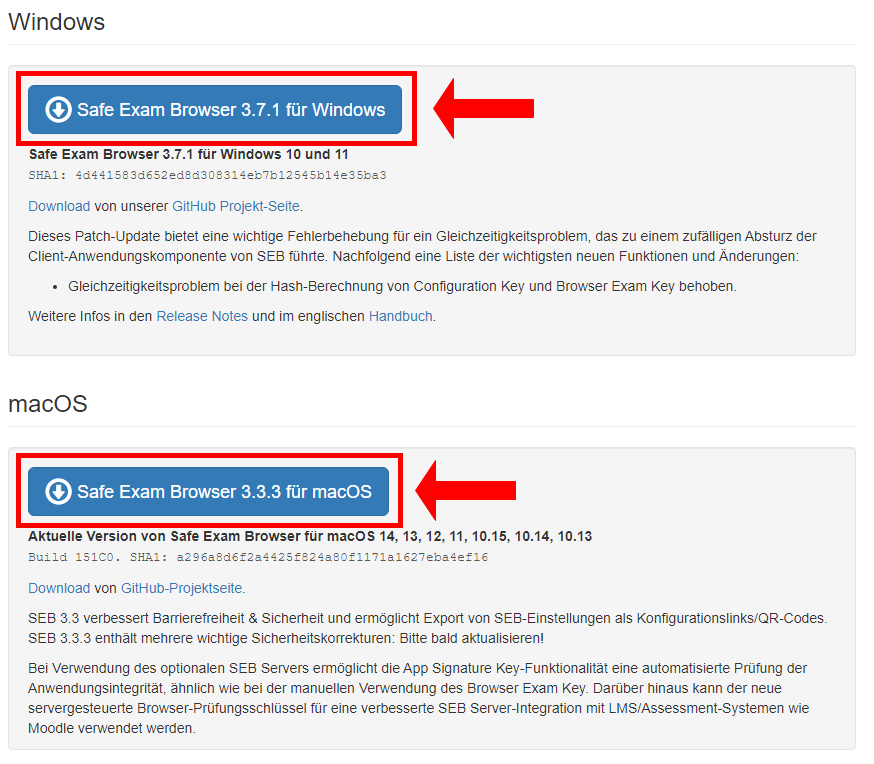
Notes:
InstallierenWhen Sieyou alsstart Nächstesthe dieSEB, heruntergeladeneyou Datei.will Nunfirst könnenneed Sieto einenlog Testin mitto Moodle again.
If you have multiple monitors connected, you must physically disconnect all but one. Deactivating them through the operating system is not sufficient.
Be sure to note the quit password for exiting the SEB. In demo exams, the password is usually "quit."
During the exam, the quit password will either be provided by the supervisor at the end of the exam or you can exit the SEB betreten.using a button after submitting your exam.
Hinweise:
Wenn Sie den SEB starten, müssen Sie sich als Erstes erneut in Moodle anmelden.Haben Sie mehrere Monitore angeschlossen, dann müssen Sie alle Monitore bis auf einen physikalisch trennen. Das Deaktivieren über das Betriebssystem genügt nicht.Notieren Sie sich unbedingt das Kennwort zum Verlassen des SEBs (Quit-Passwort). In Demoprüfungen lautet das Kennwort meistens "quit".In der Prüfung wird das Quit-Passwort entweder von der Aufsicht am Ende der Prüfung ausgegeben oder Sie können den SEB über einen Button beenden, nachdem Sie die Prüfung eingereicht haben.
